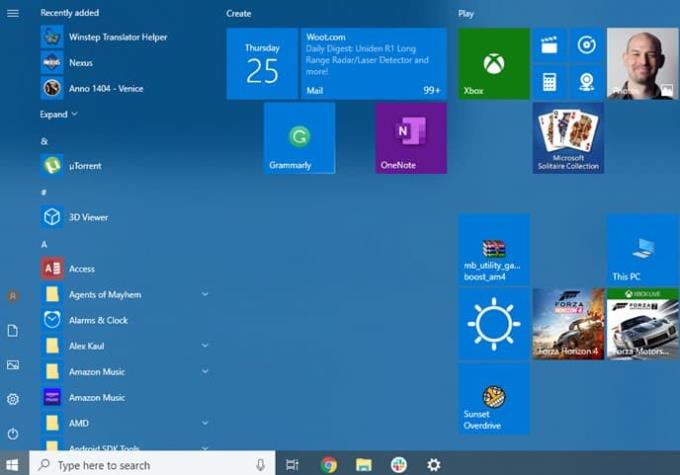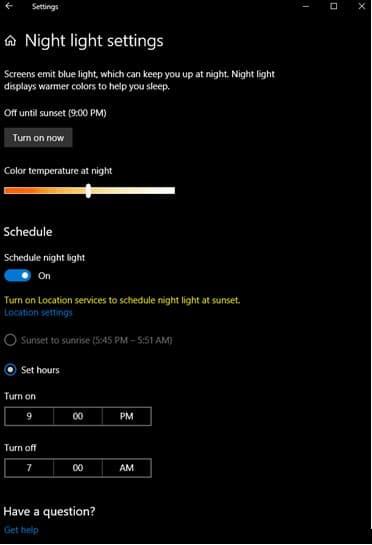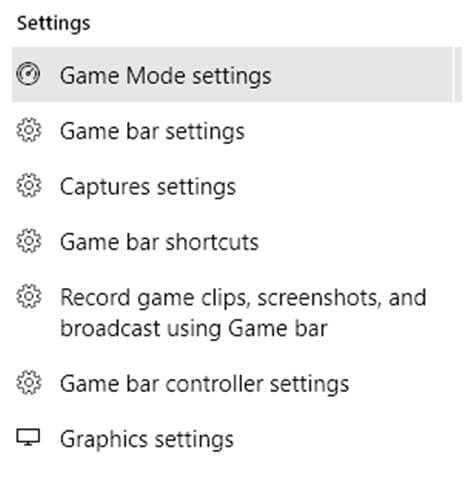„Microsoft“ „Windows“ platforma yra pavyzdys, kaip naudotojo patirtį galima patobulinti nuolat stengiantis ir kartoti. „Microsoft“ rimtai žiūri į savo kompiuterių rinką, o „Windows“ vaidina lemiamą vaidmenį padėdamas jiems joje dominuoti.
Jų naujasis „Windows 10“ produktas siūlo neprilygstamą vartotojo patirtį su daugybe funkcijų ir funkcionalumo. Kaip ir ankstesnėje „Windows“ versijoje, „Windows 10“ taip pat yra keli variantai. „Windows 10 Home“ yra standartinė versija, skirta plačiajai auditorijai, kuri planuoja naudoti produktą asmeniniam naudojimui.
„Microsoft Windows“ naudojimo privalumai ir trūkumai
MS Windows vis dar yra labiausiai paplitusi operacinė sistema planetoje. „Windows“ naudojimo pranašumai kažkada buvo lyginami su konkuruojančių stalinių kompiuterių operacinių sistemų, pvz., „MacOS“ ar „Linux“, naudojimu, tačiau šiuo metu yra didesnis pavojus, kad „Android“ jį pralenks.
Argumentai "už"
– Universalus
– Produktyvus
– Saugus
– Geros vietinės programos
Minusai
– Didelis
– daug išteklių
– sukurta klaviatūrai ir pelei
Galite nusipirkti USB diską su milijonais vartotojų visame pasaulyje ir prisijungti prie jų platformoje, kuri laikoma pramonės standartu.

„Windows 10 Home“ apžvalga
Maždaug pastarąjį dešimtmetį „Windows“ peržengė visas ribas, kad taptų geriausia darbalaukio patirtimi. Tai, kad „ Windows 10“ yra populiariausia operacinė sistema pasaulyje, byloja apie jos prieinamumą, funkcionalumą ir funkcijas. Daugumą funkcijų perkeldami iš ankstesnės „Windows“ patirties, vis tiek galėsite rasti kažką unikalaus ir naujo.
Yra trys populiarios „Windows 10“ versijos. Jie apima „Windows 10“, „Windows 10 Pro“ ir „Windows 10 S“. Kiekvienas iš šių variantų yra 32 ir 64 bitų versijos. Taip pat yra verslo leidimas didelėms organizacijoms.
Montavimas
„Windows 10 Home“ lengva įdiegti, jei teisingai laikotės diegimo vadovų. Jį lengva pasiekti ir jį galima įdiegti naudojant raktą, USB atmintinę ar net DVD įrenginį. Galite naudoti Rufus, kad sukurtumėte diegimo laikmeną, o tada naudokite raktą (diegimo metu arba po jo), kad užbaigtumėte procesą. Diegimas iš USB ir DVD įrenginio taip pat bus panašus.
Sukurta namams
„Windows 10 Home“ sukurta standartiniam vartotojui namuose. Jame trūksta pažangių funkcijų, įskaitant nuotolinį darbalaukį, „Hyper-V“, „Trusted Boot“ ir pan. Tai neturėtų kelti problemų daugumai namų vartotojų. Nepaisant to, kad „Microsoft“ yra paprastesnis produktas, ji įtraukė daug pagrindinių plačiajai vartotojų rinkai skirtų funkcijų. Pagrindinės funkcijos, kuriomis galėtų pasinaudoti namų vartotojas, yra „Outlook“, „Cortana“ balso asistentas, „Microsoft Edge“ ir „OneNote“. Be to, „Windows 10 Home“ rasite ir kitų „Windows“ įrenginio funkcijų, įskaitant „Hello“ prisijungimą, rašiklio eskizus, jutiklinius ekranus ir kt.
Sąsaja
Jei esate „Windows“ naudotojas veteranas, „Windows 10“ sąsaja jausis kaip namie. Jis buvo labai pasiskolintas iš ankstesnių „Windows“ versijų, įskaitant greitesnį įkrovimą, geresnę pranešimų sistemą, programų parduotuvę ir planšetinio kompiuterio suderinamumą. Paleisties meniu buvo pertvarkytas ir prideda savo posūkį, kad išsiskirtų iš ankstesnių „Windows“ iteracijų.
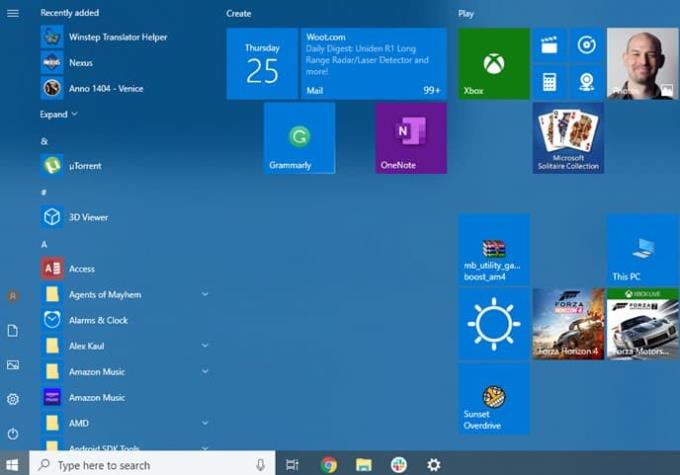
Kita pagrindinė „Windows 10“ sąsajos dizaino filosofija yra „Fluent Design“. Tai nauja dizaino kalba, kuri siūlo animuotą ir permatomą sąsają. „Fluent Design“ taip pat daug naudoja akrilo medžiagą, kuri suteikia gilumo ir pusiau permatomos išvaizdos. Sąsaja taip pat buvo pritaikyta, kad būtų patogiau liesti. Be to, „Continuum“ dėka „Windows“ automatiškai aptiks jūsų aparatinę įrangą ir suteiks vartotojui patrauklią sąsają.
Naktinis režimas (mėlynos šviesos filtras) ir tamsioji tema taip pat pateko į „Windows 10 Home“. Tamsusis režimas neseniai buvo atnaujintas 2018 m. spalio mėn. atnaujinime, kur jis buvo įtrauktas į „File Explorer“. Abi šios funkcijos padeda dirbti tamsiame kambaryje arba naktį.
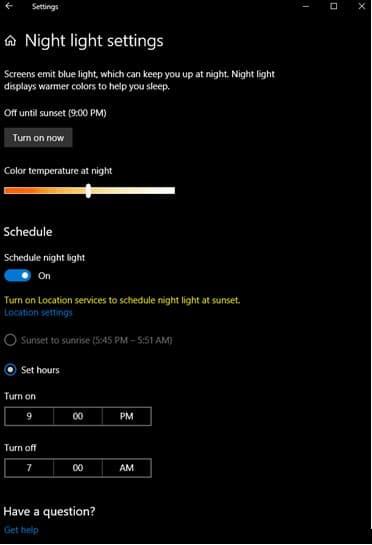
Microsoft Edge
„Windows 10“ taip pat pateikiama su nauja „Microsoft Edge“ naršykle. Jis buvo atnaujintas ir dabar siūlo daug naujų funkcijų, kurios prilygsta konkurentams Google Chrome, Opera ir Firefox. „Edge“ naršyklė leidžia greitai ir efektyviai naršyti internete. Edge taip pat yra skaitymo režimas, leidžiantis skaityti tinklalapius nesiblaškant.
Autentifikavimas ir saugumas
„Windows 10 Home“ suteikia puikią autentifikavimo sistemą ir užtikrina, kad asmuo, turintis tinkamus autentifikavimo kredencialus, būtų vienintelis, galintis pasiekti kompiuterį. Kalbant apie saugumą, jis suteikia pagrindinį įrenginio šifravimą, kuris įjungtas pagal numatytuosius nustatymus. Tačiau „Windows 10 Home“ trūksta galingo „BitLocker“ šifravimo, kuris yra „Windows 10 Pro“.
„Windows 10 Home“ taip pat pateikiama su puikia „Windows“ funkcija „Sveiki prisijungimai“, kuri yra prisijungimas be slaptažodžio, leidžiantis greitai ir saugiai pasiekti „Windows“.
Žaidimas
Kalbant apie žaidimus, „Windows 10 Home“ neturi jokių apribojimų. Gausite prieigą prie „Xbox“ programos, „Xbox“ valdiklio palaikymo, žaidimų srautinio perdavimo, žaidimų DVR ir pan. Visos žaidimų funkcijos pateikiamos sistemoje „Windows 10 Home“, todėl galite pradėti žaisti, jei esate žaidėjas. Be to, su žaidimo režimo nustatymais galite optimizuoti „Windows“, kad gautumėte geriausią žaidimų patirtį.
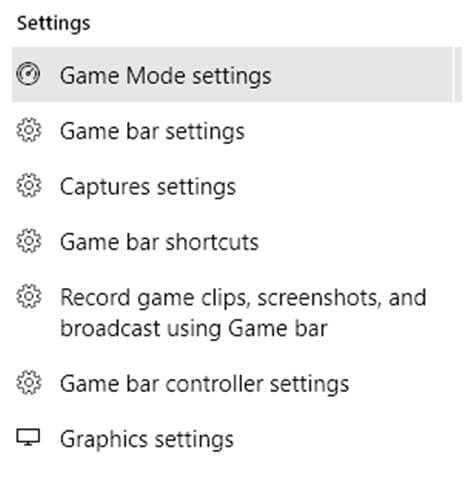
Darbas
„Windows 10 Home“ nėra su visu biuro rinkiniu. Tačiau galite pasinaudoti „Office 365“ bandomąja versija, skirta naujiems vartotojams. „Office 365“ siūlo darbo debesyje sprendimus, leidžiančius dirbti iš bet kurio nuotolinio įrenginio. Jei ieškote kažko pastovesnio darbui, turėtumėte įsigyti „Microsoft Office“. „Windows 10 Home“ taip pat palaiko virtualų darbalaukį. Naudodamiesi šia funkcija galite sukurti virtualų darbalaukį ir mėgautis neribota darbalaukio erdve!
Cortana
„Cortana“ yra „Microsoft“ skaitmeninis asistentas, galintis padėti efektyviai valdyti „Windows“ balso komandomis. Tai leidžia automatizuoti paprastas užduotis, pvz., nustatyti priminimą ir atlikti daug kitų sudėtingų dalykų, pavyzdžiui, teirautis orų ir naujienų. Jūs netgi galite tvarkyti savo „Google“ kalendorių naudodami „Cortana“. Ši funkcija leidžia įgyti kai kurių pranašumų, kuriuos gausite naudodami „Alexa“ ar „Siri“, tačiau ji susieta su „Windows 10“ kompiuteriu.
Reguliarūs atnaujinimai
„Microsoft“ komanda taip pat reguliariai išleidžia „Windows“ naujinimus. Paskutinis didelis jų atnaujinimas buvo 2018 m. spalio mėn. naujinimas, kuriame jie pristatė naujas funkcijas, tokias kaip programa „Jūsų telefonas“, iškarpinės istorija, sinchronizavimas, failų naršyklė, tamsioji tema, greitasis klavišas, paieškos peržiūros meniu Pradėti, nauja ekrano kopijos priemonė, HDR palaikymas. , ir daug daugiau.
Galutinis verdiktas
„Windows 10 Home“ siūlo daugiau nei pakankamai namų vartotojui, norinčiam naudoti savo kompiuterį pagrindinėms užduotims, multimedijai ir žaidimams atlikti. „Windows 10 Home“ kaina svyruoja nuo 79 USD iki 150 USD, priklausomai nuo jūsų pasirinktos versijos. Jį lengva įdiegti, be to, jis reguliariai atnaujinamas ištisus metus.